苹果ios 17系统在众多更新中,录屏功能无疑为用户带来了极大的便利。无论你是想记录游戏的高光时刻,还是制作教学视频,ios 17的录屏功能都能轻松搞定。接下来,我们就从多个维度来深入了解这一功能。
要使用ios 17的录屏功能,首先需要确保它已被添加到控制中心。以下是具体步骤:
1. 打开手机,在桌面上找到“设置”图标,点击进入。
2. 手动向上滑动屏幕,找到并点击“控制中心”选项。
3. 在控制中心设置中,点击“自定控制”。
4. 在自定列表中,找到“屏幕录制”并点击左边的“+”号,将其添加到控制中心。
完成以上步骤后,你就可以在控制中心中看到录屏按钮了。
当录屏功能被添加到控制中心后,你就可以随时开始录屏了。具体操作如下:
1. 从屏幕右上角向下滑动,打开控制中心。
2. 在控制中心中,找到并点击“屏幕录制”按钮。此时,你会看到一个倒计时的提示,当倒计时完成后,录屏就会正式开始。
3. 录屏开始后,顶部状态栏会变成红色,表示录屏正在进行中。
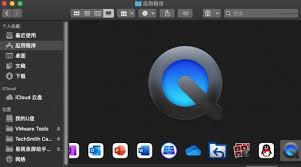
4. 录制结束后,点击顶部红色的录屏区域,屏幕中间会出现一个弹窗,点击“停止”即可结束录屏。
5. 录制结束后,屏幕上方会弹出提示,告诉你录屏视频已存储到“照片”应用中。
虽然ios 17自带的录屏功能已经足够强大,但如果你需要更多的录制功能和编辑工具,可以考虑使用第三方录屏软件。这些软件通常提供了更多的自定义选项和高级功能,如录制分辨率、帧率、音频输入等设置,以及视频剪辑、添加水印等后期处理功能。
例如,一些第三方录屏软件支持通过无线连接方式,将苹果手机投屏到电脑上进行录制。这样不仅可以实现高清录制,还可以方便地进行后期编辑和处理。当然,在选择第三方录屏软件时,需要注意软件的兼容性和安全性,避免下载到恶意软件或病毒。
在使用录屏功能时,还需要注意以下几点:
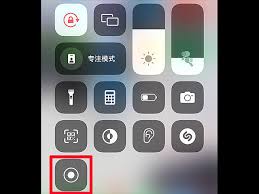
1. 确保手机存储空间充足,以避免录屏过程中因存储空间不足而中断。
2. 在录屏前,最好先关闭一些不必要的后台应用,以确保录屏过程的流畅性。
3. 如果需要录制声音,可以在录屏前检查手机的音量设置,确保麦克风或扬声器处于开启状态。
4. 录屏过程中,注意保护个人隐私和版权信息,避免录制敏感内容。
综上所述,ios 17的录屏功能为用户提供了极大的便利。无论是记录生活点滴,还是制作教学视频,这一功能都能轻松应对。同时,通过合理使用第三方录屏软件和注意相关事项,我们还可以进一步提升录屏效果和使用体验。
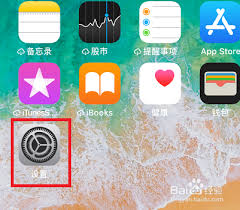
在使用苹果手机时,有时会遇到电话共享的问题,特别是在使用同一个appleid的多台设备上。这不仅可能带来隐私泄露的风险,还可能在日常使用中造成混淆。本文将详细介绍如何从多个维度取消苹果设备的共享电话功能。一、通过“电话”设置关闭这是最直接的取消电话共享的方法。
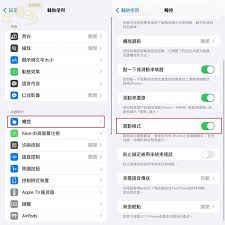
对于许多苹果手机用户来说,有时候可能会希望关闭来电振动功能,特别是在一些需要保持安静的场合。那么,该如何操作呢?本文将详细介绍几种简单有效的方法来关闭苹果手机的来电振动功能。方法一:通过“设置”应用关闭振动1.解锁手机并打开“设置”应用:首先,解锁你的苹果手机
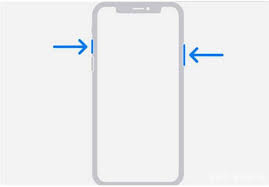
苹果13作为一款功能强大的智能手机,提供了多种便捷的截屏方式,如组合键截图、悬浮球截图和自定义操作截屏等。然而,有时候我们可能不希望使用电源键和音量+键的组合来进行截屏,尤其是当这个快捷键容易误触时。那么,如何取消苹果13的截屏快捷键呢?本文将为大家详细介绍。
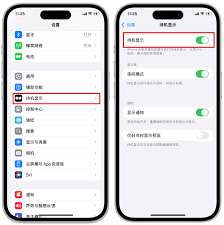
在享受苹果手机带来的便捷与乐趣时,不少用户可能会遇到自动横屏切换带来的不便。尤其是在阅读电子书、观看视频或进行游戏时,屏幕突如其来的旋转往往会打断体验。那么,如何关闭这一功能,让屏幕保持你想要的固定方向呢?接下来,我们就来详细讲解一下。一、了解自动横屏的原理苹

随着全球科技行业的飞速发展,人工智能技术的应用已经渗透到各个行业和领域。近日,国际科技巨头苹果公司宣布,其产品和服务将正式在中国市场引入并整合先进的人工智能技术,标志着苹果公司在华业务迈出了重要的一步。苹果在中国的ai布局苹果此次接入中国ai市场,主要通过与中
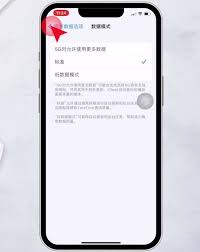
你是否曾经历过这样的烦恼:明明朋友刚刚发送了一条重要信息,但你的手机却迟迟未能显示?苹果手机消息延迟问题困扰着不少用户,但别担心,本文将为你深入剖析这一现象的原因,并提供实用的解决方案!一、苹果手机消息延迟的常见原因1.网络信号不稳定在地下室、偏远地区或信号较
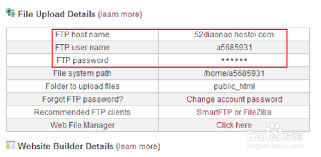
时间:2025/03/10

时间:2025/03/10
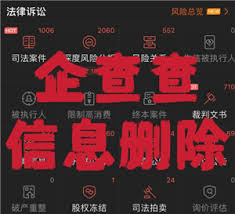
时间:2025/03/10
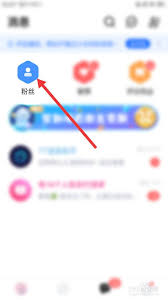
时间:2025/03/09

时间:2025/03/08
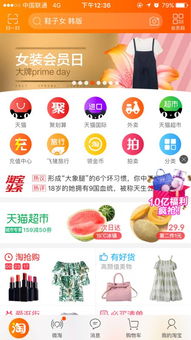
时间:2025/03/08
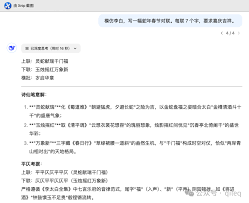
时间:2025/03/07
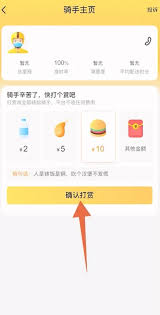
时间:2025/03/07
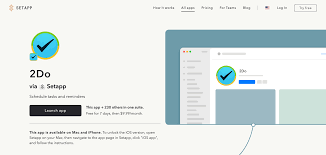
时间:2025/03/06

时间:2025/03/06